「Astropad」を入手します
Astropad Standardというアプリを購入してipad pro を液タブ化してみました。 結論から言えば、まあまあ使えるのではないでしょうか。その動画を下の方に張り付けておりますので参考にしてください。
追 記
「Astropad Studio」というパッケージもあります。
月額800円 or 年間7,200円 です。
Astropad Standardが接続速度が最大5MB/sに対してAstropad Studioは最大40MB/sです。
この記事で紹介しているastropad Standardが全然使えないレベルだったのですが、Astropad Studioはどうなんでしょう。
Astropad Studioのみの機能
- 外付けのキーボード入力とショートカットキー対応
- オンスクリーンキーボード
- Magic Gestureによるツール切り替え設定
- 筆圧の変化をスムーズにする機能と強さを調整
- 無料アップグレード
- ユーザーサポート
macにastropadをインストール
macminiにastropad Standardをダウンロードします。次にインストールして起動させます。
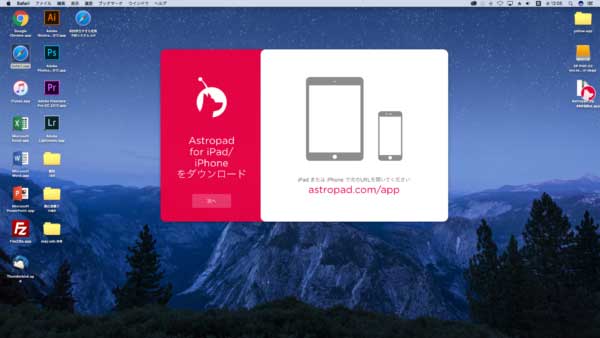
ipad proにAstropad for ipadをインストール
ipad proからapp storeにて 「astropad for ipad」 を購入してインストール。無線LANで自動的に繋がるようです。このアプリその当時3600円くらいしたような気がします。
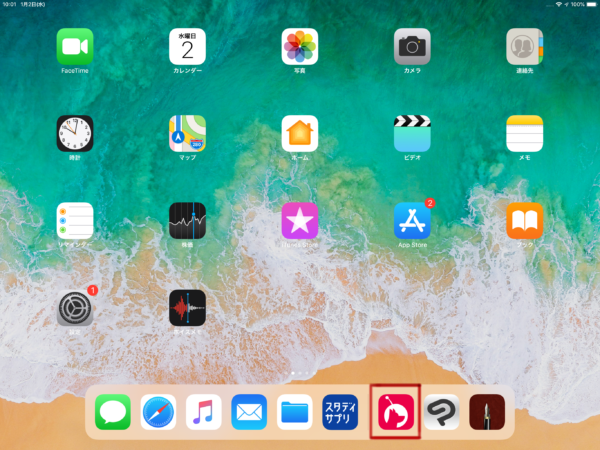
実際に使ってみた動画
apple pencilで簡単な作業をしてみました。いつもはphotoshopでマウスでしていることをastropadで液タブ化してCLIP PAINT STUDIOで作業しています。
このあと、便利なのでCLIP PAINT STUDIOのipad版を月額980円で購入しました。iPadだけで完結するじゃないですか。
イラストを書くわけではない作業ではCLIP PAINT STUDIOよりphotoshopの方がやりやすいのでしょうか。
今度はCLIP PAINT STUDIOで何か作業してみたいと思います。
こちらの記事でファミコン版忍者龍剣伝の画像をCLIP PAINT STUDIOを使ってフォトバッシュという技法を参考にイラスト化してみました。


[…] Astropadというアプリでipad pro を液タブ化してみました。 […]